X
Nuestro equipo de editores e investigadores capacitados han sido autores de este artículo y lo han validado por su precisión y amplitud.
El equipo de contenido de wikiHow revisa cuidadosamente el trabajo de nuestro personal editorial para asegurar que cada artículo cumpla con nuestros altos estándares de calidad.
Este artículo ha sido visto 9864 veces.
Este wikiHow te enseñará a usar la función de podómetro de tu Apple Watch, que documentará la cantidad de pasos que des. La aplicación Actividad comenzará a contar tus pasos tan pronto termines de configurar el Apple Watch, pero podrás revisar el registro tanto en el reloj como en tu iPhone.
Pasos
Método 1
Método 1 de 2:Ver los pasos en el Apple Watch
Método 1
-
1Desbloquea tu Apple Watch. Si tiene bloqueo por código, presiona la Corona Digital (es el dial en el lado derecho de la carcasa del Apple Watch), Luego ingresa tu código y presiona de nuevo la Corona Digital.
- Si tu Apple Watch está en reposo, pero en tu muñeca, solamente levántala y presiona la Corona Digital una vez (o dos si es que hay notificaciones en la pantalla).
- Si tu Apple Watch está desbloqueado, pero tienes una aplicación abierta, presiona la Corona Digital una vez.
-
2Abre la aplicación Actividad. Localiza el ícono de actividad, es el que representa una serie de espirales en rosa, verde y azul, y tócalo. Se abrirá la aplicación Actividad mostrando las estadísticas hasta el día actual.
- Si la esfera de tu Apple Watch tiene en ella la aplicación Actividad, puedes tocar el ícono para abrirla.
- Si es la primera vez que abres la aplicación Actividad, desliza a través de las cuatro pantallas introductorias, luego toca Comenzar hasta abajo de la quinta pantalla antes de proseguir.
-
3Baja la pantalla hasta la sección "TOTAL DE PASOS". Encontrarás esta sección cerca del final de la página.
-
4Revisa tus pasos del día. El número debajo del encabezado "TOTAL DE PASOS" se refiere a la cantidad de pasos dados desde las 12:00 a. m. en el día actual.
- Este número puede tardar desde unos segundos hasta unos pocos minutos en actualizarse si es que te mueves constantemente.
-
5Localiza el número de pasos semanales. Presiona la pantalla de tu Apple Watch para mostrar un menú emergente, toca donde dice Resumen semanal y baja la pantalla hasta la sección "PASOS". El número que verás representará los pasos que hayas dado esa semana, comenzando en día lunes.
- Puedes cerrar la sección de Resumen semanal y regresar a la sección diaria de la aplicación Actividad tocando Listo en la esquina superior izquierda de la pantalla.
Anuncio
Método 2
Método 2 de 2:Ver los pasos en el iPhone
Método 2
-
1Abre la aplicación Actividad en tu iPhone. Toca el ícono que representa una serie de círculos rosa, verde y azul sobre un fondo negro.
- Si no ves esta aplicación, posiblemente la borraste de manera accidental. Puedes volver a descargarla desde la App Store del iPhone.
- Ver tu actividad en el iPhone es útil cuando no tienes acceso a tu Apple Watch.
-
2Toca la pestaña Historial. Estará en la esquina inferior izquierda de la pantalla. Al hacerlo, aparecerá un calendario con el mes actual.
-
3Selecciona un día. Toca el día del cual quieras saber la cuenta de tus pasos. Esto abrirá las estadísticas del día en Actividad.
- Puedes seleccionar un día de algún mes previo deslizando hacia arriba el mes en cuestión.
-
4Baja hasta el encabezado "Pasos". Lo encontrarás cerca del final de la página en el lado izquierdo de la pantalla.
-
5Revisa tu número de pasos. El número debajo del encabezado "Pasos" se refiere a la cantidad de pasos que hayas dado desde las 12:00 a. m. en el día seleccionado.Anuncio
Consejos
- La aplicación Actividad del iPhone también puede seguir los pasos por ti. Cualquier paso que des con tu iPhone se sincronizará automáticamente con tu Apple Watch.
Anuncio
Advertencias
- Los pasos pueden tardar unos minutos en sincronizarse entre el iPhone y el Apple Watch.
Anuncio
Acerca de este wikiHow
Anuncio





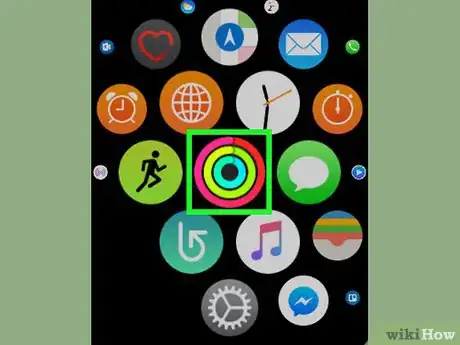
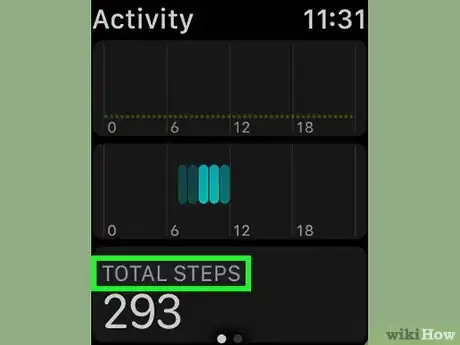
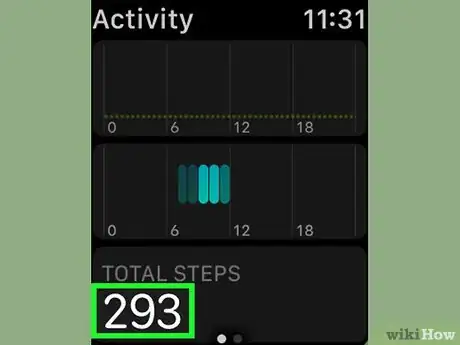
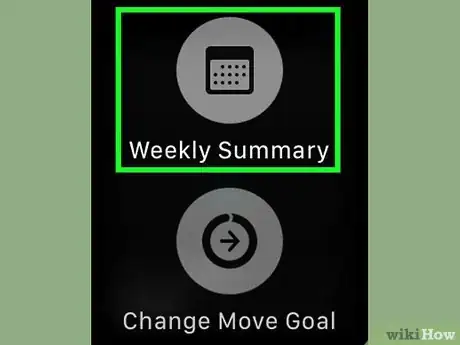
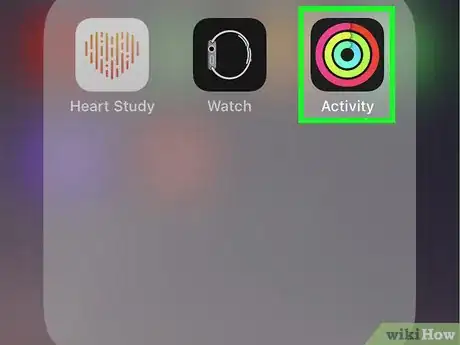
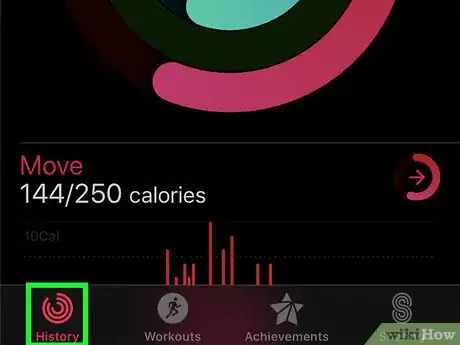
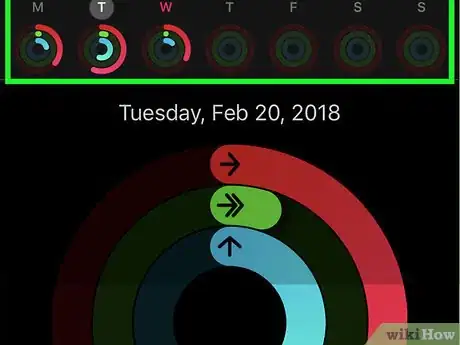
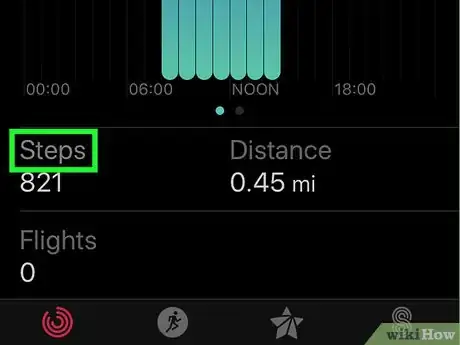
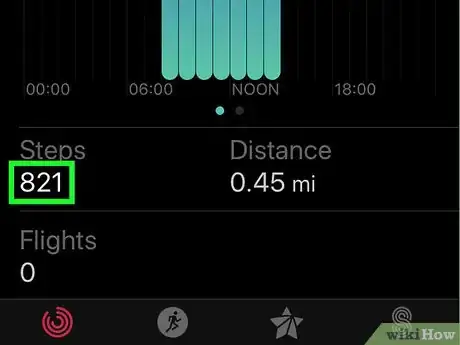
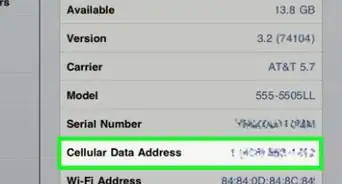
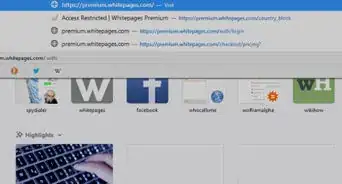
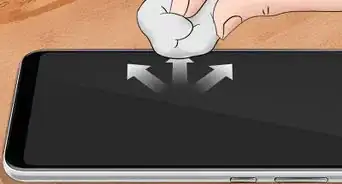



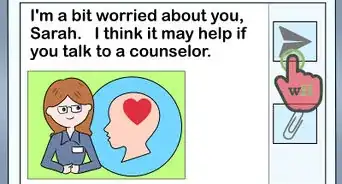
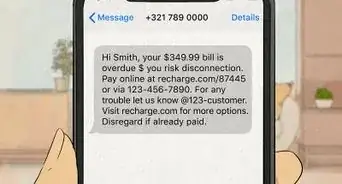




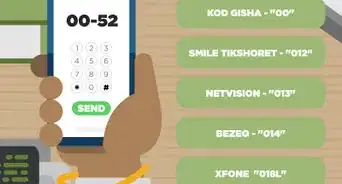
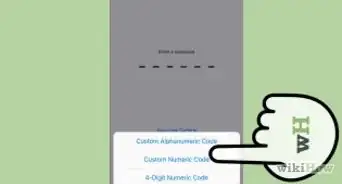
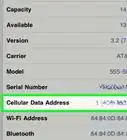

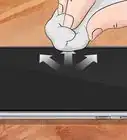


El equipo de contenido de wikiHow revisa cuidadosamente el trabajo de nuestro personal editorial para asegurar que cada artículo cumpla con nuestros altos estándares de calidad. Este artículo ha sido visto 9864 veces.